Google på fredag meddelade att den har en iPad-centrerad version av sin Gmail-webbapp som ger användarna en lägesvy i två rutor av inboxarna. Det roliga är att du inte ens får det här på den vanliga versionen av Gmail eller på de flesta mobila klienter.
Du kan dock lura Gmail för att tro att du är på en iPad med lite tweaking. Allt som behöver göras är att ändra webbläsarens användaragent, vilket kan göras med en liten ansträngning på vissa webbläsare. Så här gör du i tre av dem (i enklaste eller svåra fall):
Safari
Detta fungerar både på Mac och PC-plattformar. Hoppa bara till Safaris menyn "Preferences" och hoppa sedan till "advanced" -fliken. Gå hela vägen till botten, och kontrollera att "visa utvecklas i menyraden" rutan är markerad. Stäng menyn, så hittar du ett nytt "utveckla" alternativ i huvudmenyn. På Mac kan detta hittas som ett av alternativen längst upp på skärmen. På datorn finns den på sidans ikon bredvid Safari-inställningsknappen längst upp till höger på skärmen.
I båda fallen hittar du utvecklingsmenyn och går sedan till användaragent, välj sedan "annan". Du får en meny för att skriva en anpassad användaragentsträng. Bara släpp detta (finns på bloggen Digital Inspiration) där inne:
Mozilla / 5.0 (iPad; U; CPU OS 3_2 som Mac OS X; en-us) AppleWebKit / 531.21.10 (KHTML, som Gecko) Version / 4.0.4 Mobile / 7B334b Safari / 531.21.10
Lätt peasy - nu är du klar. Gå över till Gmail, logga in och du är bra att gå.
Firefox
Med Firefox är det inte så lätt att ändra användaragenter som det är i Safari. Du måste ladda ner en förlängning för det först. User Agent Switcher är den mest populära. Och den goda nyheten är att denna tillägg är bra för många andra saker, som att lura vissa webbplatser för att tro att du är i webbläsaren som de behöver.
När du har installerat UAS hittar du dess alternativ i Verktyg-menyn högst upp i webbläsaren. Ett nytt alternativ för "default user agent" kommer att finnas där, fortsätt och välj det, och sedan "redigera användaragenter" i undermenyn. Nu måste du bara välja att skapa en ny användaragent. Rensa alla textrutorna som redan är fyllda och ge dem ett namn (som "iPad") och släpp samma text för användaragent som vi använde i Safari (ovan) i användaragentfältet.
När du är klar ska användaromkopplare ha redan valt din nya iPad-inställning som standard, vilket betyder att du är bra att gå. Var noga med att byta tillbaka den till standard för andra sidor du är på.
Krom
Chrome är det svåraste av webbläsarna att lura till att tro att det är en iPad.
För tillfället fungerar Chameleon User Agent Spoofer-tillägget inte med de inställningar vi använde för Safari och Firefox. I stället måste du gå in i Chrome, och ändra inställningarna för användaragent med en hex-kodredigerare. Låter detta som för mycket arbete? Det är, men det kan göras. Blog Labnol har en bra vägledning här. Byt bara ut agenten strängen i slutet av steg två med samma kod som vi använde för Safari och Firefox.
Bonus för Android-användare:

Användare av xScope-webbläsaren på Android (QR-nedladdningskoden till höger) kan ha märkt att en övernattningsuppdatering av appen har lagt till alternativet IPAD-användaragent i webbläsarens inbyggda användaragentbyte.
På vår Nexus One fungerade den här typen av att hålla telefonen i liggande läge, men det var helt värdelöst när det hölls i porträttläge. Men det här alternativet var en hel del mycket lättare än att försöka anpassa användaragentinställningarna i någon av de ovan nämnda skrivbordswebbläsarna, även om det är lika meningslöst.
Några stora överraskningar runt
Eftersom Gmail for iPad har utformats för pekskärmen kan du få problem med att kryssa genom din lista med meddelanden till vänster med musen. För oss var det inte ens möjligt i Safari. Vi var tvungna att gå igenom meddelanden genom att använda upp och ner pilarna. Detsamma gäller för att visa konversationer som gick bort från sidan. Det är ärligt inte värt fördelen med en tvåsidig vy om du förlorar möjligheten att se mer än några meddelanden i taget.
Med iPad-visningen saknar du också alla andra godisar som Gmail Labs-tillägg och tangentbordsgenvägar. Så domen för nu är: "hej, det här är snyggt!" Men det är inte nära att vara värt besväret. Det är emellertid ett bra tecken på att en tvåpanelsvy skulle kunna ledas till den vanliga gamla versionen av Gmail i kort ordning.
Uppdatering : Som du kanske har upptäckt, övergår inte webbläsare alltid över användaragentinställningen till nya flikar. Safari, till exempel, kommer inte. Det betyder att du måste ange användaragenten för den aktuella fliken och öppna Gmail i den. Att försöka gå till Gmail i en ny öppnad flik tar dig helt enkelt till vanligt gamla Gmail.






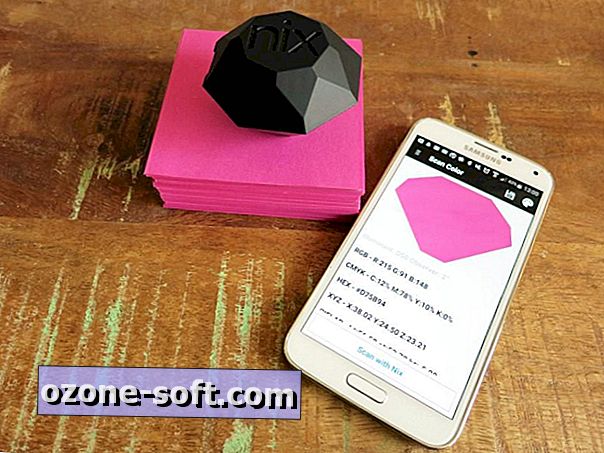






Lämna Din Kommentar